Windows 8: Настройка клавиш переключения языка
- Recluse
- 22.09.2014
- 4 653
- 0
- 16.10.2022
- 1
- 1
- 0

- Содержание статьи
Как попасть в настройки переключения языка
В Windows 8 разработчики неожиданно поменяли стандартный подход к настройке переключения языков ввода. Теперь, чтобы попасть в меню настроек клавиш переключения языка, нужно проделать следующее:

- На панели задач находим языковую панель и нажимаем на ней правой кнопкой мыши. В отобразившемся меню выбираем "Настройка языка" (в английской версии - "Language preferences"). Альтернативный вариант - открыть Панель управления, в ней выбрать "Изменение способов ввода" (англ. - "Change input methods").
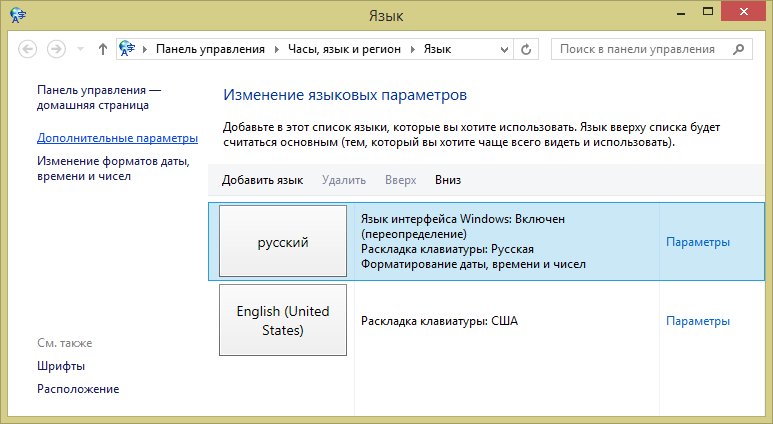
- В левой части отобразившегося окна нажимаем "Дополнительные параметры" (в англ. версии - "Advanced settings").
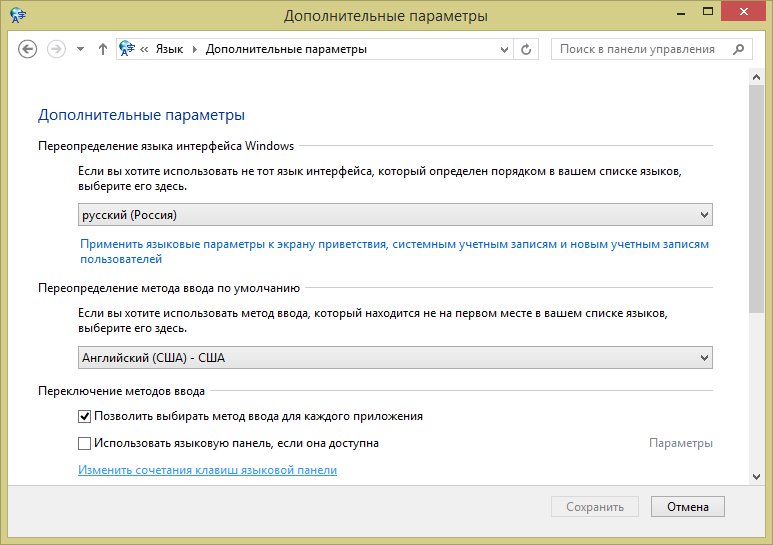
- Там ищем пункт "Переключение языков ввода" (англ. - "Switching input methods"), и там нажимаем на "Изменить сочетания клавиш языковой панели" (англ. - "Change language bar hotkeys").
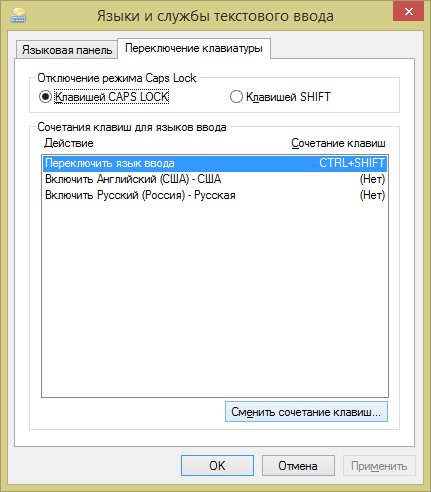
- Теперь перед нами отобразилось стандартное меню настроек клавиш для переключения между языками ввода. Для смены клавиш достаточно нажать "Сменить сочетание клавиш" (англ. - "Change Key Sequence"), и выбрать те, которые вам необходимы.
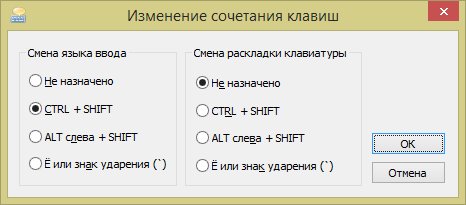
Добавить комментарий